ADS-2600We
Întrebări frecvente şi depanare |
Verificați conexiunea echipamentului Brother la rețeaua cablată (pentru Windows)
Urmați pașii de mai jos pentru a verifica conexiunea echipamentului Brother la rețeaua cablată.
NOTĂ: Ecranele pot diferi în funcție de sistemul de operare folosit și de echipamentul dvs. Brother.
PARTEA 1: VERIFiCAȚI CONEXIUNEA LA ROUTER SAU PUNCTUL DE ACCES
Verificați dacă există o conexiune securizată între echipamentul Brother și router sau punctul de acces. Dacă este necesar, deconectați și reconectați cablul atât din router cât și din echipamentul Brother.
PARTEA 2: VERIFICAȚI DACĂ ECHIPAMENTUL BROTHER ESTE PORNIT
Dacă ecranul echipamentului (denumit în continuare LCD) nu afișează nimic, atunci echipamentul Brother este oprit sau se află în modul hibernare. Apăsați un buton de pe echipamentul pentru a vedea dacă revine din modul hibernare. Dacă nu revine, atunci verificați dacă este conectat la o priză funcțională și orice comunator este în poziția pornit.
PARTEA 3: VERIFICAȚI COMUNICAREA DINTRE ECHIPAMENTUL BROTHER ȘI CALCULATOR
-
Obțineți adresa IP a echipamentului de pe panoul de control. Faceți click aici pentru a vedea cum se verifică adresa IP a echipamentului. Dacă adresa IP nu este validă pentru rețeaua dvs., atunci continuați la PASUL 5 pentru a reseta placa de rețea.
O adresă IP nevalidă poate fi doar cifra zero, o adresa APIPA (169.254.x.x) pentru o rețea infrastructură, sau o adresă aflată într-o altă clasă de rețea. -
Obțineți adresa IP a calculatorului:
(Windows XP/ Windows Vista/ Windows 7)- Faceți click pe Start, All Programs, Accessories și selectați Command Prompt.
- Tastați ipconfig. (C:\>ipconfig) și apăsați Enter.
- Trebuie să primiți informații despre conexiunea de rețea a calculatorului. Notați adresa IP sau IPv4.
(Windows 8)-
În ecranul Start, faceți click pe
 . Dacă în ecranul Start nu apare
. Dacă în ecranul Start nu apare  , faceți click dreapta într-o zonă goală și apoi click pe All Apps din bară.
, faceți click dreapta într-o zonă goală și apoi click pe All Apps din bară. - Faceți click pe Command Prompt.
- Tastați ipconfig. (C:\>ipconfig) și apăsați Enter.
- Trebuie să primiți informații despre conexiunea de rețea a calculatorului. Notați adresa IP sau IPv4.
- Faceți click pe Start, (All apps,) Windows System și selectați Command Prompt.
- Tastați ipconfig. (C:\>ipconfig) și apăsați Enter.
- Trebuie să primiți informații despre conexiunea de rețea a calculatorului. Notați adresa IP sau IPv4.
Dacă nu puteți afla adresa IP, aceasta indică o problemă cu conexiunea de rețea a calculatorului. Dacă nu sunteți sigur de cum se conectează calculatorul la rețea, contactați producătorul router-ului sau administratorul de rețea pentru suport suplimentar privind conexiunea la rețea a calculatorului. -
Verificați punctele următoare care se aplică pentru adresele IP de pe PC și echipamentul Brother.
-
Numerele de adresă inficate cu text îngroșat trebuie să fie identice:
PC IP address: 192.168.1.2
Brother machine IP address: 192.168.1.199
Dacă numerele de adresă indicate cu text îngroșat NU sunt identice, continuați la PASUL 5 pentru a reseta placa de rețea.-
Numărul din final este diferit și unic pentru fiecare dispozitiv și se găsește în intervalul 2-254.
- Adresele sunt unice pentru fiecare dispozitiv conectat la rețea.
-
Numerele de adresă inficate cu text îngroșat trebuie să fie identice:
-
Dați un ping către echipamentul Brother:
-
În fereastra command prompt tastați: PING [adresa IP a echipamentului Brother]
-
Apăsați Enter de pe tastatură. Calculatorul va executa un ping, sau va încerca să comunice cu echipamentul Brother. După finalizare veți vedea Ping Statistics.
-
Dacă primiți răspunsuri de la adresa IP a echipamentului Brother (ca în exemplul de mai jos), atunci există comunicare între calculator și echipamentul Brother. Închideți fereastra command.
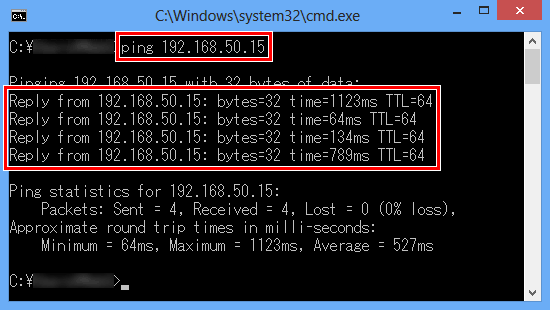
-
Dacă nu primiți niciun răspuns sau nu sunt de la adresa IP corectă, aceasta indică o problemă de comunicare între echipamentul Brother și calculator. Pentru a rezolva problema, urmați pașii de mai jos.
-
Dacă calculatorul este conectat wireless, confirmați că este conectat la aceeași rețea ca și echipamentul Brother. Dacă este conectat la o altă rețea wireless, atunci trebuie să rezolvați problema de conexiune a calculatorului.
-
Dacă conexiunea calculatorului este verificată însă tot nu puteți să comunicați, asigurați-vă că nu există aplicații firewall, faceți click aici pentru a dezactiva aplicația Firewall sau aflați cum să o configurați (pentru Windows).
- Repetați PARTEA 3 după ce ați modificat configurația. Dacă echipamentul Brother tot nu răspunde la ping, continuați la PASUL 5 pentru a reseta placa de rețea.
-
Dacă calculatorul este conectat wireless, confirmați că este conectat la aceeași rețea ca și echipamentul Brother. Dacă este conectat la o altă rețea wireless, atunci trebuie să rezolvați problema de conexiune a calculatorului.
-
Dacă primiți răspunsuri de la adresa IP a echipamentului Brother (ca în exemplul de mai jos), atunci există comunicare între calculator și echipamentul Brother. Închideți fereastra command.
Dacă ați resetat deja placa de rețea la PASUL 5 și calculatorul tot nu comunică cu echipamentul Brother:
- Încercați un alt cablu de rețea sau un alt port din punctul de acces.
- Încercați să comunicați de pe un alt calculator din rețea.
Aceaști pași vă ajută să determinați dacă problema este legată de calculator. Dacă puteți comunica de pe alte calculatoare, atunci contactați producătorul calculatorului sau al plăcii de rețea pentru asistență.
-
În fereastra command prompt tastați: PING [adresa IP a echipamentului Brother]
-
Efectuați resetarea rețelei la configurația din fabrică.
- Resetați placa de rețea la setările implicite din fabrică. Faceți click aici pentru a vedea cum se resetează echipamentul înapoi la setările din fabrică.
Dacă puteți scana de pe alte calculatoare din rețea, nu resetați placa de rețea și consultați producătorul calculatorului sau administratorul de rețea. Cauzele pot fi aplicații firewall, programe de securitae sau alt software care blochează comunicarea.-
După ce echipamentul a repornit, așteptați câteva minute pentru ca echipamentul și punctul de acces să stabilească conexiunea. Poate dura mai mult de un minut.
- Repetați PARTEA 3 pentru a verifica dacă echipamentul Brother comunică cu calculatorul.
